
Sapevi che Microsoft Office, tra cui Excel e Word, supporta i componenti aggiuntivi. 10 Handy Productivity Add-in per Microsoft Word 10 Handy Productivity Add-in per Microsoft Word I componenti aggiuntivi possono modificare completamente il tuo flusso di lavoro. Se non è più necessario lasciare il documento per piccole attività, la produttività aumenterà. Prova queste 10 mini app per Microsoft Word. Leggi di più ? I componenti aggiuntivi di Excel possono aiutarti a svolgere le tue attività più velocemente perché non devi mai lasciare la cartella di lavoro di Excel.
Ecco alcuni di quegli strumenti formidabili, a cominciare da come puoi ottenerli.
Ricerca, installazione e accesso ai componenti aggiuntivi
Microsoft Excel 2016 ha un negozio conveniente, accessibile su Windows e Mac. Con una cartella di lavoro di Excel aperta, selezionare la scheda Inserisci e fare clic su Salva . Quando si apre il componente aggiuntivo di Office, è possibile cercare per categoria o cercare un determinato componente aggiuntivo. Puoi anche visitare l'Office Store online e selezionare i componenti aggiuntivi dalla barra di navigazione superiore.
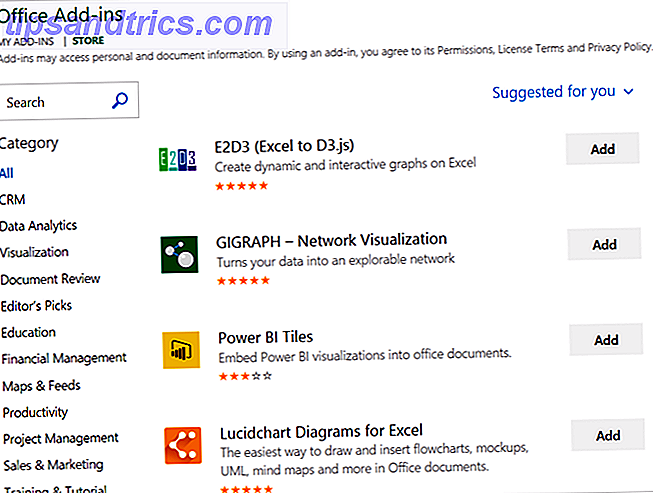
Quando si trova il componente aggiuntivo che si desidera utilizzare uno dei due metodi, è possibile fare clic su di esso per ulteriori dettagli o semplicemente installarlo. Tenere presente che se si installa un componente aggiuntivo dal negozio online, potrebbe essere necessario disconnettersi e disconnettersi da Office 365 o chiudere e riaprire Excel per visualizzare il nuovo componente aggiuntivo.

Inoltre, tieni presente che i componenti aggiuntivi provengono normalmente da fornitori di terze parti, proprio come le estensioni del browser 25 Componenti aggiuntivi di Firefox che ti renderanno più produttivo 25 componenti aggiuntivi per Firefox che ti renderanno più produttivo Per coloro che utilizzano Firefox, abbiamo suggerimenti e aggiungi -sono in grado di aiutarti a soddisfare con successo la tua risoluzione di produttività. Per saperne di più, prestare attenzione ai termini e alle condizioni, alle dichiarazioni sulla privacy, ai requisiti di sistema e alla sicurezza.
Quando sei pronto per utilizzare il tuo nuovo componente aggiuntivo, seleziona il pulsante I miei componenti aggiuntivi dal menu Inserisci . Si aprirà una finestra con i componenti aggiuntivi installati e facendo doppio clic su uno si aprirà. Puoi anche fare clic sulla freccia sul pulsante per vedere quelli che hai usato di recente e selezionarne uno.

10 componenti aggiuntivi aziendali che fanno risparmiare tempo
1. Spreadsheet123 Template Vault
Se crei documenti spesso nel tuo lavoro, l'uso dei modelli non è solo pratico, ma mostra coerenza. Il componente aggiuntivo Spreadsheet123 offre diverse categorie per iniziare, inclusi budget, fatture, schede attività, inventario, presenze e gestione dei progetti. Puoi anche utilizzare la casella di ricerca per un determinato modello.

Selezionando uno qualsiasi dei modelli, è possibile visualizzare una piccola anteprima, i tipi di file e i collegamenti ad altri modelli all'interno di quella categoria. Quando sei pronto, fai clic sul pulsante e il modello verrà scaricato dal sito web Spreadsheet123.
2. Galleria dei modelli Vertex42
Un altro ottimo componente aggiuntivo per i modelli è la Galleria dei modelli Vertex42. È possibile trovare rapidamente le opzioni per fatture, inventario, finanza e gestione dei progetti. I calendari, i pianificatori e gli orari sono abbastanza utili. Per l'educazione, controlla il programma, la frequenza, i compiti a casa e i modelli di programma di classe.

Per un modello specifico 10+ Modelli Excel utili per la gestione e il monitoraggio dei progetti 10+ Modelli Excel utili per la gestione dei progetti e i modelli di tracciamento sono per i project manager quali sono i coltelli per gli chef professionisti: indispensabili. Ti mostriamo come è possibile replicare progetti di successo utilizzando modelli già pronti in Microsoft Excel e oltre. Leggi altro, inserisci una parola chiave nella comoda casella di ricerca. Una volta scelto un modello, è possibile rivedere una breve descrizione e i tipi di file disponibili. Quindi fai clic sul pulsante per scaricarlo dal sito Web di Vertext42.
3. Colorizer di Excel
Per un modo rapido e semplice di aggiungere colore ai fogli di lavoro, Excel Colorizer Addin funziona bene e facilita la lettura dei dati. Scegli i colori e il modello e il componente aggiuntivo fa il resto.

Seleziona da uniforme, orizzontale, verticale o matrice. Scegli i tuoi quattro colori diversi, scegli l'interpolazione, lo spazio colore e quindi un motivo da interlacciati o onde. Evidenzia le aree del foglio di lavoro a cui vuoi applicare questo e tocca Colorize! per farlo accadere.
4. Aggiunta di snippet di contenuto pertinente
Quando desideri aggiungere contenuti Internet al tuo foglio di calcolo, il componente aggiuntivo di Sorc'd è uno strumento utile. Puoi effettuare una ricerca o semplicemente selezionare da una lunga lista di categorie, tra cui pubblicità, e-commerce, vendita al dettaglio e viaggi.

Una volta trovato lo snippet che desideri aggiungere, tocca la cella nel foglio di lavoro e fai clic sull'icona più nel post. Il componente aggiuntivo ha anche estensioni per Chrome e Firefox, oltre a una funzione di esportazione. Se decidi di esportare e salvare il contenuto, puoi anche scegliere categorie e tag. Questo è un formidabile componente aggiuntivo per includere materiale di riferimento.
5. Keluro Web Analytics
Se aggiungi Google Analytics al tuo documento sono i dati di cui hai bisogno, allora il componente aggiuntivo Keluro Web Analytics è perfetto. Autentica il tuo account Google Analytics dal componente aggiuntivo, scegli le proprietà da visualizzare se ne hai più di una e sei impostato.

È possibile selezionare varie dimensioni e metriche per ottenere i dati esatti che si desidera Power Up Excel con 10 componenti aggiuntivi per elaborare, analizzare e visualizzare dati come un Pro Accensione Excel con 10 componenti aggiuntivi per elaborare, analizzare e visualizzare dati come un Pro Vanilla Excel è sorprendente, ma puoi renderlo ancora più potente con i componenti aggiuntivi. Qualunque siano i dati che è necessario elaborare, è probabile che qualcuno abbia creato un'app Excel per questo. Ecco una selezione. Leggi di più . Le opzioni includono utente, sessione, sorgenti di traffico, AdWords, tracciamento pagina, pubblico e molti altri, ciascuno con una sottocategoria. Non esiste un modo più semplice per accedere a Google Analytics del tuo sito web rispetto a Keluro.
6. Fatturazione di PayPal
Se la tua azienda utilizza PayPal per la fatturazione, questo componente aggiuntivo di Excel è un must. Dopo aver effettuato l'accesso al tuo account PayPal, la fattura è pronta per te per aggiungere semplicemente i dati. Inserisci i dettagli della tua attività, la fattura e le date di scadenza, i tuoi articoli, le descrizioni e i prezzi.

La fattura comprende anche sezioni per termini e condizioni, una nota per il destinatario e un promemoria per il proprio riferimento. Si noti che questo componente aggiuntivo richiede il modello di cartella di lavoro di fattura Excel di Excel e vedrete questa istruzione non appena si apre il componente aggiuntivo. Basta seguire le istruzioni della schermata del componente aggiuntivo per scaricare la cartella di lavoro e si è sulla buona strada.
7. Timer attività
Per un modo semplice di registrare il tempo su un'attività, il componente aggiuntivo Timer attività è uno strumento utile. È possibile aggiungere il nome dell'attività e includere più di un'attività. Tocca il pulsante Avvia per iniziare a cronometrare il tuo compito, Pausa se necessario, e Ferma quando hai finito.

I nomi delle attività saranno elencati con gli orari di ciascuna attività una volta completati. Inoltre, puoi fare clic sul pulsante Incolla dati per inserire le informazioni direttamente nel tuo foglio di calcolo. Quindi, se hai bisogno di condividere il monitoraggio del tempo, questa è una grande funzionalità.
8. Handy Calculator
Sebbene Excel possa certamente ospitare calcoli all'interno di celle di un foglio di calcolo, non è sempre quello di cui hai bisogno. Forse hai bisogno di fare figure sul lato ed è qui che entra in gioco Handy Calculator. Questo piccolo e simpatico add-in mostra la calcolatrice, pronta per l'uso, nel pannello attività corretto del tuo foglio di calcolo.

È possibile regolare le dimensioni della calcolatrice e spostarla, come con altri strumenti nel riquadro delle attività. Per i calcoli di base insieme alla percentuale e agli esponenti, questo è un utile add-in che ti fa risparmiare tempo dall'aprire l'applicazione della calcolatrice o dalla ricerca nel tuo cassetto.
9. Rilevatore collo di bottiglia
Per coloro che creano, modificano e gestiscono cartelle di lavoro e fogli di calcolo con enormi quantità di dati, il Rilevatore bottleneck può davvero aiutare. Questo strumento ti mostrerà cosa sta rallentando la tua cartella di lavoro. Dopo aver installato il componente aggiuntivo, verrà inserito un pulsante nella barra multifunzione nella scheda Home in cui è sufficiente fare clic per aprirlo.

Sono quindi disponibili tre opzioni per determinare il collo di bottiglia nei dati che causa il tempo di caricamento lento per il documento. È possibile misurare il tempo pieno, i fogli lenti e gli intervalli lenti. I risultati visualizzano le celle causando i problemi relativi al tempo di caricamento insieme a quell'ora esatta, consentendo di apportare modifiche.
10. QR4Office
QR4Office è uno strumento fantastico per aggiungere codici QR eleganti ai tuoi fogli di lavoro. Semplicemente aggiungi l'URL o il testo che desideri codificare e quindi scegli i tuoi colori per il primo piano e lo sfondo. Puoi anche regolare le dimensioni e vedere una bella anteprima del codice.

Quando sei soddisfatto del codice QR, seleziona la cella nel foglio di calcolo e fai clic su Inserisci . Il codice QR si aprirà e potrai anche copiarlo o salvarlo manualmente se preferisci. Questo è uno strumento utile se la tua azienda utilizza i codici QR.
5 componenti aggiuntivi specifici dell'azienda
Per coloro che utilizzano determinati strumenti e aziende come Salesforce o SurveyMonkey, ecco alcuni componenti aggiuntivi che potresti trovare utili.
- SmartClient per Salesforce
- SMO - SalesforceMeetsOffice
- SurveyMonkey per Excel
- TechSmith Smart Player per Office
- Verso Gestione ticket per Excel
Rimozione di componenti aggiuntivi
Se desideri rimuovere un componente aggiuntivo che hai installato, inizia selezionando il pulsante I miei componenti aggiuntivi dalla scheda Inserisci . Quindi, fai clic sull'opzione Altro (tre punti) nell'angolo in alto a destra del componente aggiuntivo. Seleziona Rimuovi e Rimuovi nuovamente nel popup di conferma.

Quali sono i tuoi componenti aggiuntivi preferiti di Excel?
Dal momento che l'utilizzo di componenti aggiuntivi significa che non devi mai allontanarti dal tuo documento, possono certamente ridurre il tempo necessario per completare le attività.
Quali componenti aggiuntivi di Excel sono più utili per il tuo flusso di lavoro 5 Plug-in e plug-in di Microsoft Office per aumentare la produttività 5 Plug-in e plug-in di Microsoft Office per aumentare la produttività Microsoft Office supporta i plug-in e può migliorare la tua vita. Abbiamo compilato una selezione di utili app di produttività, principalmente per Microsoft Word. Sono facili da installare in Office 2010 e fino. Leggi di più ? Si prega di lasciare un commento qui sotto se si desidera condividere i tuoi suggerimenti.



